Jak bezpiecznie zaktualizować WordPress i utrzymywać stronę WWW
Aktualizacja WordPress to kluczowy proces, który każdy właściciel strony internetowej powinien regularnie wykonywać, aby zapewnić bezpieczeństwo, wydajność i dostęp do najnowszych funkcjonalności systemu zarządzania treścią. Regularne zaktualizowanie WordPress oraz wszystkich wtyczek i motywów to podstawa utrzymania bezpiecznej i sprawnie działającej witryny. W tym kompleksowym przewodniku dowiesz się, jak bezpiecznie przeprowadzać aktualizację WordPress, jakie przygotowania są niezbędne przed każdą aktualizacją, oraz jak rozwiązywać najczęstsze problemy związane z procesem aktualizacji. Artykuł zawiera również praktyczne wskazówki dotyczące zarządzania automatycznymi aktualizacjami i najlepsze praktyki dla zachowania stabilności strony po każdej aktualizacji.
Dlaczego regularna aktualizacja WordPress jest kluczowa dla bezpieczeństwa strony?
Regularna aktualizacja WordPress stanowi fundamentalną zasadę bezpieczeństwa każdej witryny internetowej opartej na tym systemie zarządzania treścią. Każda nowa wersja WordPress zawiera poprawki błędów, ulepszenia bezpieczeństwa oraz nowe funkcje, które chronią stronę przed potencjalnymi zagrożeniami. Hakerzy często wykorzystują znane luki bezpieczeństwa w starszych wersjach WordPress do przeprowadzania ataków hakerskich, dlatego brak aktualizacji może stanowić poważne zagrożenie dla bezpieczeństwa całej witryny.
Aktualizacje często zawierają krytyczne poprawki bezpieczeństwa, które eliminują wykryte podatności w kodzie WordPress. System WordPress jest używany przez miliony stron internetowych na całym świecie, co czyni go atrakcyjnym celem dla cyberprzestępców. Bez regularnych aktualizacji, strona może stać się łatwym celem dla automatycznych ataków hakerskich, które skanują internet w poszukiwaniu witryn z przestarzałymi wersjami WordPress.
Dodatkowo, aktualizacja WordPress często wprowadza usprawnienia wydajności, które mogą poprawić szybkość działania strony i doświadczenie użytkowników. Nowe wersje mogą zawierać optymalizacje kodu, lepsze zarządzanie pamięcią oraz kompatybilność z najnowszymi wersjami PHP i innymi technologiami serwera. To sprawia, że regularna aktualizacja to inwestycja nie tylko w bezpieczeństwo, ale także w ogólną jakość funkcjonowania witryny.
Jak sprawdzić czy dostępna jest aktualizacja WordPress w panelu administracyjnym?
Sprawdzenie dostępności aktualizacji WordPress w panelu administracyjnym to prosty proces, który każdy właściciel strony powinien wykonywać regularnie. Po zalogowaniu się do panelu administracyjnego WordPress, na głównym pulpicie (Dashboard) pojawi się powiadomienie o dostępnej aktualizacji, jeśli taka jest dostępna. Powiadomienie zawiera informacje o aktualnej wersji WordPress zainstalowanej na stronie oraz o najnowszej dostępnej wersji.
Aby sprawdzić dostępność aktualizacji bardziej szczegółowo, należy przejść do sekcji „Aktualizacje” w menu panelu administracyjnego. W tej sekcji znajdziesz kompletne informacje o wszystkich dostępnych aktualizacjach – nie tylko samego WordPress, ale również wtyczek i motywów. Panel wyświetli listę wszystkich komponentów, które wymagają aktualizacji, wraz z informacjami o aktualnych i dostępnych wersjach.
WordPress automatycznie sprawdza dostępność aktualizacji kilka razy dziennie i wyświetla powiadomienia w panelu administracyjnym. Jeśli chcesz wymusić sprawdzenie aktualizacji, możesz kliknąć przycisk „Sprawdź ponownie” w sekcji aktualizacji. To jest szczególnie przydatne, gdy wiesz, że została wydana nowa wersja WordPress, ale powiadomienie jeszcze się nie pojawiło w twoim panelu.
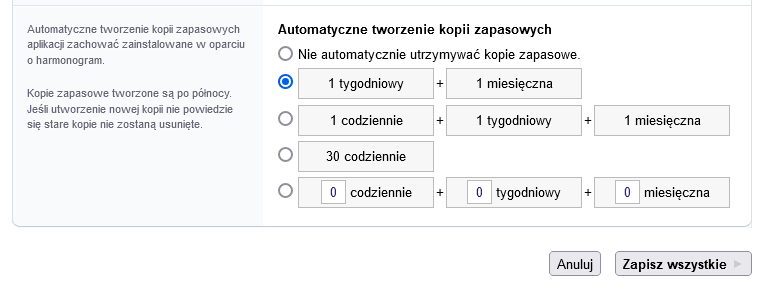
Jakie przygotowania należy wykonać przed aktualizacją WordPress?
Przygotowanie do aktualizacji WordPress to kluczowy etap, który może zadecydować o sukcesie całego procesu i zapobiec ewentualnym problemom z działaniem strony. Pierwszym i najważniejszym krokiem jest utworzenie pełnej kopii zapasowej strony, obejmującej zarówno pliki witryny, jak i bazę danych. Backup powinien być wykonany bezpośrednio przed rozpoczęciem aktualizacji, aby w przypadku wystąpienia problemów można było szybko przywrócić poprzednią wersję strony.
Drugim istotnym przygotowaniem jest sprawdzenie kompatybilności aktualnie używanych wtyczek i motywów z nową wersją WordPress. Warto odwiedzić strony producentów wtyczek i motywów, aby upewnić się, że są one kompatybilne z najnowszą wersją WordPress. Niekompatybilne wtyczki mogą powodować awarie strony po aktualizacji, dlatego warto wcześniej sprawdzić czy wszystkie używane komponenty wspierają nową wersję systemu.
Trzecim krokiem przygotowawczym jest sprawdzenie wymagań systemowych nowej wersji WordPress, szczególnie w kontekście wersji PHP używanej na serwerze. Nowe wersje WordPress mogą wymagać nowszych wersji PHP niż te, które są aktualnie zainstalowane na serwerze. Sprawdzenie tych wymagań z wyprzedzeniem pozwoli uniknąć problemów z działaniem strony po aktualizacji oraz umożliwi wcześniejszą koordynację z dostawcą hostingu w sprawie ewentualnej aktualizacji serwera.

Jak przeprowadzić bezpieczną aktualizację WordPress krok po kroku?
Bezpieczne wykonanie aktualizacji WordPress wymaga systematycznego podejścia i przestrzegania sprawdzonych procedur. Po wykonaniu kopii zapasowej i sprawdzeniu kompatybilności, pierwszym krokiem jest dezaktywacja wszystkich wtyczek, które nie są niezbędne do podstawowego funkcjonowania strony. To zmniejsza ryzyko konfliktów podczas procesu aktualizacji i pozwala łatwiej zidentyfikować ewentualne problemy po zakończeniu procesu.
Następnie należy przejść do sekcji „Aktualizacje” w panelu administracyjnym WordPress i kliknąć przycisk „Aktualizuj teraz”. WordPress automatycznie pobierze najnowszą wersję, wyłączy stronę w trybie konserwacji na czas aktualizacji i przeprowadzi proces aktualizacji. Podczas tego procesu ważne jest, aby nie zamykać przeglądarki ani nie przerywać procesu, ponieważ może to doprowadzić do uszkodzenia instalacji WordPress.
Po zakończeniu aktualizacji WordPress automatycznie wyświetli komunikat o pomyślnym zakończeniu procesu i przywróci normalną funkcjonalność strony. W tym momencie należy sprawdzić działanie strony, upewnić się, że wszystkie funkcjonalności działają prawidłowo, a następnie stopniowo aktywować wcześniej wyłączone wtyczki, testując stronę po każdej aktywacji. To pozwoli zidentyfikować ewentualne wtyczki powodujące problemy z nową wersją WordPress.
Co zrobić gdy WordPress nie działa po aktualizacji?
Gdy WordPress nie działa po aktualizacji, pierwszym krokiem powinno być zachowanie spokoju i systematyczne diagnozowanie problemu. Najczęstszą przyczyną problemów po aktualizacji WordPress są konflikty z wtyczkami lub motywami, które nie są kompatybilne z nową wersją systemu. Jeśli strona wyświetla błędy lub w ogóle się nie ładuje, należy sprawdzić w panelu administracyjnym, czy można uzyskać dostęp do podstawowych funkcji WordPress.
Jeśli panel administracyjny jest dostępny, pierwszym krokiem powinna być dezaktywacja wszystkich wtyczek i sprawdzenie, czy strona zaczyna działać prawidłowo. Jeśli tak, to stopniowo aktywuj wtyczki po jednej, testując działanie strony po każdej aktywacji, aby zidentyfikować problematyczną wtyczkę. Podobnie postąp z motywem – zmień tymczasowo na domyślny motyw WordPress i sprawdź, czy rozwiązuje to problem.
W przypadku gdy żadne z powyższych działań nie pomaga, lub gdy nie można uzyskać dostępu do panelu administracyjnego, należy przywrócić poprzednią wersję strony z kopii zapasowej. To najszybszy sposób na przywrócenie funkcjonalności witryny. Po przywróceniu backup’u warto skontaktować się z twórcami problematycznych wtyczek lub motywów, aby uzyskać informacje o planowanych aktualizacjach kompatybilnych z najnowszą wersją WordPress.
Czy włączyć automatyczne aktualizacje WordPress czy lepiej aktualizować ręcznie?
Decyzja o włączeniu automatycznych aktualizacji WordPress zależy od specyfiki strony, poziomu doświadczenia administratora oraz dostępności regularnego nadzoru nad witryną. Automatyczne aktualizacje WordPress mają niewątpliwe zalety – zapewniają, że strona zawsze korzysta z najnowszej wersji systemu z najświeższymi poprawkami bezpieczeństwa, bez konieczności pamiętania o regularnym sprawdzaniu dostępności aktualizacji. Jest to szczególnie przydatne dla osób, które nie mają czasu na regularne zarządzanie stroną.
Z drugiej strony, automatyczna aktualizacja może prowadzić do nieoczekiwanych problemów, szczególnie gdy wtyczki lub motywy nie są kompatybilne z nową wersją WordPress. Ręczna aktualizacja pozwala na większą kontrolę nad procesem – administrator może wybrać odpowiedni moment na aktualizację, wcześniej sprawdzić kompatybilność i przygotować się na ewentualne problemy. To podejście jest zalecane dla stron o krytycznym znaczeniu biznesowym lub tych, które używają wielu niestandardowych wtyczek.
Kompromisowym rozwiązaniem może być włączenie automatycznych aktualizacji tylko dla aktualizacji bezpieczeństwa, które są zazwyczaj mniejsze i rzadziej powodują problemy z kompatybilnością. WordPress oferuje możliwość skonfigurowania automatycznych aktualizacji na różnych poziomach – można włączyć je tylko dla poprawek bezpieczeństwa, pomniejszych aktualizacji lub wszystkich typów aktualizacji. Wybór odpowiedniego poziomu automatyzacji powinien być dostosowany do konkretnych potrzeb i możliwości technicznych administratora strony.
Jak zarządzać aktualizacją wtyczek i motywów w WordPress?
Zarządzanie aktualizacją wtyczek i motywów w WordPress to równie ważny aspekt utrzymania bezpieczeństwa i funkcjonalności strony, jak aktualizacja samego rdzenia systemu. Wtyczki i motywy również mogą zawierać luki bezpieczeństwa, błędy w kodzie oraz być niekompatybilne z nowszymi wersjami WordPress. W panelu administracyjnym WordPress, w sekcji „Aktualizacje”, znajduje się lista wszystkich wtyczek i motywów, dla których dostępne są nowsze wersje.

Przed przeprowadzeniem aktualizacji wtyczek, warto sprawdzić opis zmian w nowej wersji oraz opinie użytkowników na temat stabilności aktualizacji. Niektóre aktualizacje mogą wprowadzać znaczące zmiany w funkcjonalności, które mogą wpłynąć na działanie strony. Aktualizację wtyczek najlepiej przeprowadzać pojedynczo, testując działanie strony po każdej aktualizacji, aby szybko zidentyfikować ewentualne problemy z konkretnymi wtyczkami.
W przypadku motywów, aktualizacja jest szczególnie delikatną kwestią, ponieważ może nadpisać niestandardowe modyfikacje wprowadzone w plikach motywu. Dlatego przed aktualizacją motywu należy upewnić się, że wszystkie personalizacje są zapisane w motywach potomnych (child themes) lub w odpowiednich plikach konfiguracyjnych. Automatyczna aktualizacja wtyczek może być włączona dla zaufanych wtyczek od renomowanych twórców, ale zawsze z zachowaniem regularnych kopii zapasowych jako zabezpieczenia przed nieprzewidzianymi problemami.
Jakie problemy może powodować brak regularnych aktualizacji WordPress?
Brak regularnych aktualizacji WordPress może prowadzić do szeregu poważnych problemów, które mogą zagrozić bezpieczeństwu, funkcjonalności i wydajności strony internetowej. Najpoważniejszym zagrożeniem są luki bezpieczeństwa w starszych wersjach WordPress, które mogą być wykorzystane przez hakerów do przejęcia kontroli nad stroną, kradzieży danych lub umieszczenia złośliwego kodu. Witryny z przestarzałymi wersjami WordPress są szczególnie narażone na automatyczne ataki, które systematycznie skanują internet w poszukiwaniu podatnych stron.
Drugi istotny problem to utrata kompatybilności z nowszymi wersjami wtyczek i motywów. Twórcy wtyczek stopniowo zaprzestają wsparcia dla starszych wersji WordPress, co oznacza, że strona z przestarzałą wersją systemu może utracić dostęp do nowych funkcji, poprawek błędów i aktualizacji bezpieczeństwa wtyczek. To może prowadzić do stopniowej degradacji funkcjonalności strony oraz zwiększonego ryzyka bezpieczeństwa na poziomie wtyczek.
Trzecim znaczącym problemem są kwestie wydajności i kompatybilności z nowoczesnymi technologiami web. Stare wersje WordPress mogą nie być zoptymalizowane pod kątem najnowszych wersji PHP, co może skutkować gorszą wydajnością strony, dłuższymi czasami ładowania oraz problemami z funkcjonalnością. Dodatkowo, przestarzałe wersje mogą nie wspierać nowoczesnych standardów web, co może wpłynąć na pozycjonowanie w wyszukiwarkach oraz doświadczenie użytkowników korzystających z nowoczesnych przeglądarek i urządzeń mobilnych.

Jak przywrócić poprzednią wersję WordPress po nieudanej aktualizacji?
Przywrócenie poprzedniej wersji WordPress po nieudanej aktualizacji to proces, który powinien być przeprowadzony szybko i systematycznie, aby zminimalizować czas przestoju strony. Najszybszym i najbezpieczniejszym sposobem jest przywrócenie pełnej kopii zapasowej, która została utworzona przed rozpoczęciem aktualizacji. Jeśli kopie zapasowe są przechowywane automatycznie przez hosting lub wtyczkę backup, należy odnaleźć najnowszą kopię sprzed aktualizacji i przeprowadzić proces przywracania zgodnie z instrukcjami dostawcy usługi.

Jeśli przywracanie z kopii zapasowej nie jest możliwe lub dostępne, można spróbować ręcznego przywrócenia poprzedniej wersji WordPress poprzez pobranie starszej wersji z oficjalnej strony WordPress.org i zastąpienie zaktualizowanych plików. Jednak ten proces jest bardziej skomplikowany i ryzykowny, ponieważ wymaga wiedzy technicznej oraz może nie być kompatybilny ze zmianami w bazie danych wprowadzonymi przez nowszą wersję.
Po przywróceniu poprzedniej wersji strony, kluczowe jest zidentyfikowanie przyczyny awarii aktualizacji, aby móc bezpiecznie przeprowadzić aktualizację w przyszłości. Może to wymagać sprawdzenia kompatybilności wtyczek i motywów, aktualizacji wersji PHP na serwerze lub skontaktowania się z twórcami problematycznych komponentów. Warto również rozważyć testowanie aktualizacji w środowisku testowym przed wdrożeniem na stronie produkcyjnej, aby uniknąć podobnych problemów w przyszłości.
Kiedy skontaktować się z hostingiem w sprawie aktualizacji serwera?
Kontakt z dostawcą hostingu w sprawie aktualizacji serwera może być konieczny w kilku kluczowych sytuacjach związanych z procesem aktualizacji WordPress. Pierwszą sytuacją jest sprawdzenie kompatybilności wersji PHP z najnowszą wersją WordPress. Nowe wersje WordPress mogą wymagać nowszych wersji PHP niż te dostępne na serwerze, a próba uruchomienia WordPress na niekompatybilnej wersji PHP może prowadzić do błędów lub awarii strony.
Druga sytuacja, która wymaga kontaktu z hostingiem, to problemy z wydajnością lub limitami zasobów serwera po aktualizacji WordPress. Nowe wersje systemu mogą mieć inne wymagania dotyczące pamięci, mocy obliczeniowej lub innych zasobów serwera. Jeśli po aktualizacji strona działa wolniej, występują błędy związane z przekroczeniem limitów pamięci lub czasem wykonania skryptów, hosting może potrzebować dostosować konfigurację serwera lub zaproponować zmianę planu hostingowego.
Trzecią sytuacją wymagającą wsparcia hostingu są problemy z automatycznymi aktualizacjami lub uprawnieniami do plików. Niektóre konfiguracje serwerów mogą uniemożliwiać WordPress automatyczne pobieranie i instalowanie aktualizacji, lub mogą występować problemy z uprawnieniami do zapisu plików. Doświadczony zespół technicznego wsparcia hostingu może pomóc w skonfigurowaniu odpowiednich uprawnień i ustawień serwera, aby proces aktualizacji przebiegał sprawnie i bezpiecznie.
Podsumowanie – najważniejsze zasady bezpiecznej aktualizacji WordPress
- Zawsze twórz pełną kopię zapasową przed aktualizacją – backup plików i bazy danych to podstawowe zabezpieczenie przed utratą danych w przypadku problemów
- Sprawdzaj kompatybilność wtyczek i motywów – przed aktualizacją upewnij się, że wszystkie komponenty wspierają nową wersję WordPress
- Aktualizuj regularnie, ale rozsądnie – nie odkładaj aktualizacji bezpieczeństwa, ale testuj większe aktualizacje w środowisku testowym
- Dezaktywuj wtyczki przed aktualizacją – zmniejsza to ryzyko konfliktów i ułatwia diagnozowanie problemów po aktualizacji
- Sprawdzaj wymagania systemowe – upewnij się, że serwer spełnia wymagania nowej wersji WordPress, szczególnie dotyczące wersji PHP
- Testuj stronę po każdej aktualizacji – sprawdź wszystkie kluczowe funkcjonalności przed ogłoszeniem sukcesu aktualizacji
- Rozważ automatyczne aktualizacje bezpieczeństwa – mogą zapewnić szybką ochronę przed krytycznymi lukami bezpieczeństwa
- Aktualizuj także wtyczki i motywy – nie zapominaj o regularnej aktualizacji wszystkich komponentów systemu
- Miej plan awaryjny – wiedz jak szybko przywrócić poprzednią wersję strony w przypadku problemów z aktualizacją
- Skontaktuj się z hostingiem przy problemach serwerowych – profesjonalne wsparcie może być kluczowe dla rozwiązania skomplikowanych problemów technicznych
